# 自定义组件1.8.x(已废弃)
旧版教程。
再看一下前端项目结构
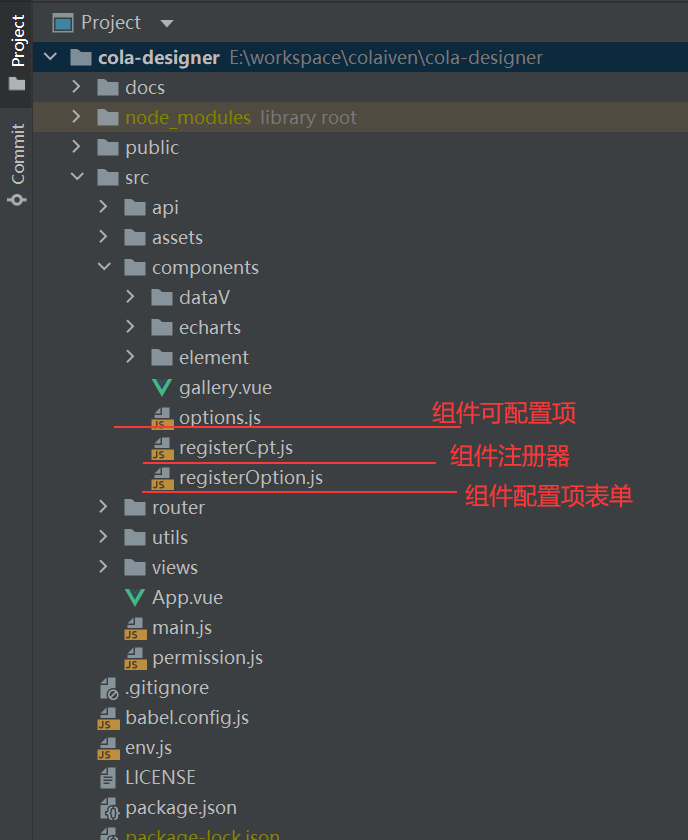
- options.js 中保存所有组件的默认配置项,如文本组件的文字颜色、字体大小等等。
- registerCpt.js 为组件注册器,在此将自定义组件放置在cptList完成注册。
- registerOption.js 为组件配置表单注册器,在此将自定义组件的配置表单放置在cptOptionsList完成注册。
自定义组件创建流程:
在components创建文件夹--->创建组件--->创建组件配置表单--->在options.js设置组件默认配置项
--->在registerCpt.js中注册组件--->在registerOption.js注册配置表单--->使用
在创建组件后需在export default 输出以下属性:
| 属性名 | 说明 | 类型 | 是否必填 | 默认值 |
|---|---|---|---|---|
| name | 组件唯一标识 | String | 是 | 无 |
| title | 组件名 | String | 是 | 未命名组件 |
| icon | 组件图标 | String | 是 | el-icon-question |
| initWidth | 组件宽度(px) | Number | 否 | 300 |
| initHeight | 组件高度(px) | Number | 否 | 200 |
| group | 组件分组标识 | String | 否 | default |
组件props(以下属性可直接在组建中使用,值与页面同步):
| 属性名 | 说明 | 类型 |
|---|---|---|
| option | 自定义组件的属性和数据源 | Object |
| height | 组件高度 | Number |
| width | 组件宽度 | Number |
组件配置表单props(以下属性可直接在表单中绑定,值与页面同步):
| 属性名 | 说明 | 类型 |
|---|---|---|
| attribute | 自定义组件的自定义属性 | Object |
示例:
<template>
<div>
文本:{{option.text}}
宽:{{option.width}}
高:{{option.height}}
</div>
</template>
<script>
export default {
name: "cpt-text",
title: '文字框',
icon: 'el-icon-chat-line-square',
initWidth: 300,
initHeight: 50,
group:'element',
props: {
option: Object,
width:{type:Number,default:300},
height:{type:Number,default:200},
},
}
</script>
# 动态数据
自定义组件若未在option.js中声明cptDataForm,则配置栏不会出现数据配置表单,cptDataForm中配置项如下:
| 属性名 | 说明 | 类型 |
|---|---|---|
| dataText | 静态数据/API接口地址/SQL | String |
| dataSource | 数据源,1:静态数据、2:API接口、3:SQL | Number |
| pollTime | 接口轮询时间 | Number |
# 示例1.8.x
# 创建自定义组件
旧版教程
本节将以文本组件为例,从0开始创建自定义组件。
- 在components文件夹新建文件夹 mycpt
- 在mycpt文件夹新建cpt-test-text.vue,内容如下:
<template>
<div>
文本:{{option.attribute.text}}
宽:{{width}}
高:{{height}}
自定义属性color:{{option.attribute.color}}
</div>
</template>
<script>
export default {
name: "cpt-test-text",
title: '我的组件',
icon: '',//自行下载svg图标文件放在/src/assets/icon/目录下,icon对应文件名称(没有后缀)
initWidth: 300,
initHeight: 50,
group:'test',
props: {
option: Object,
width:{type:Number,default:300},
height:{type:Number,default:200},
},
}
</script>
- 在/components/registerCpt.js中的cptList注册这个组件。
- 在mycpt文件夹新建cpt-test-text-option.vue,内容如下:
<template>
<div>
<el-form label-width="100px" size="mini">
<el-form-item label="文本">
<el-input v-model="attribute.text" show-alpha/>
</el-form-item>
<el-form-item label="color属性">
<el-color-picker v-model="attribute.color" show-alpha/>
</el-form-item>
</el-form>
</div>
</template>
<script>
export default {
name: "cpt-test-text-option",
props: { attribute: Object },
}
</script>
- 在/components/registerOption.js中的cptList注册cpt-test-text-option这个组件。
- 打开options.js,在cptOptions中新增如下内容:
const cptOptions = {
......
test: {//分组标识,对应cpt-test-text.vue中的group
name: '自定义测试',//分组名称
icon: '',
opened: true,//默认展开
options: {
'cpt-test-text-option': {
attribute:{
text: '我是文本',
color: '#409eff',
}
}
}
}
}
完成上述步骤算是基本创建组件了,可以在设计界面看一下效果:
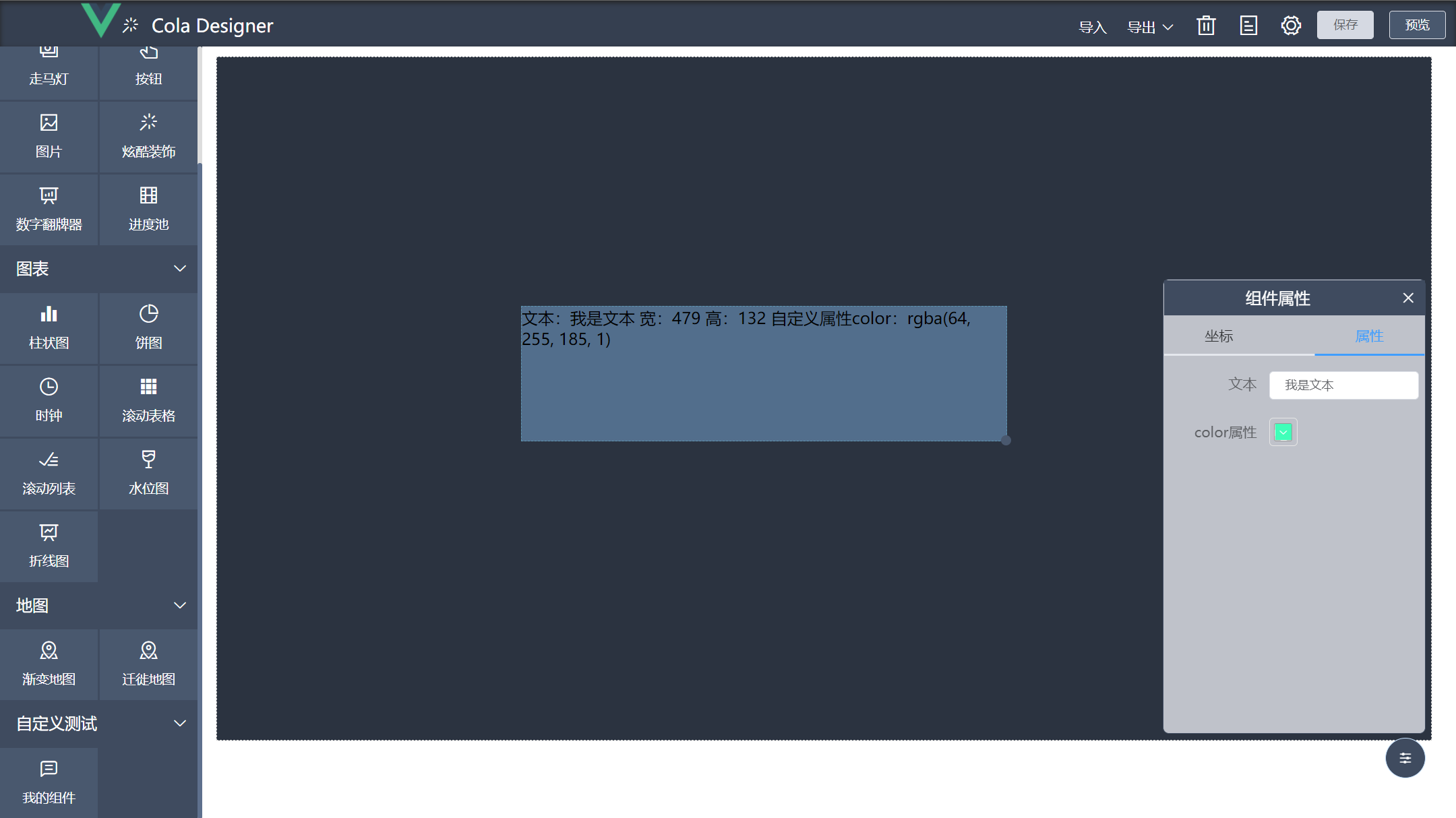 可见拉伸组件或修改属性组件内容会跟随改变。此时便可以在组件内对这些可变参数进行操作,
可将cpt-test-text.vue修改成如下内容:
可见拉伸组件或修改属性组件内容会跟随改变。此时便可以在组件内对这些可变参数进行操作,
可将cpt-test-text.vue修改成如下内容:
<template>
<div :style="{width: width+'px', height: height+'px', color: option.attribute.color}">
{{option.attribute.text}}
</div>
</template>
<script>
export default {
name: "cpt-test-text",
title: '我的组件',
icon: '',//自行下载svg图标文件放在/src/assets/icon/目录下,icon对应文件名称(没有后缀)
initWidth: 300,
initHeight: 50,
group:'test',
props: {
option: Object,
width:{type:Number,default:300},
height:{type:Number,default:200},
},
}
</script>
效果如下:
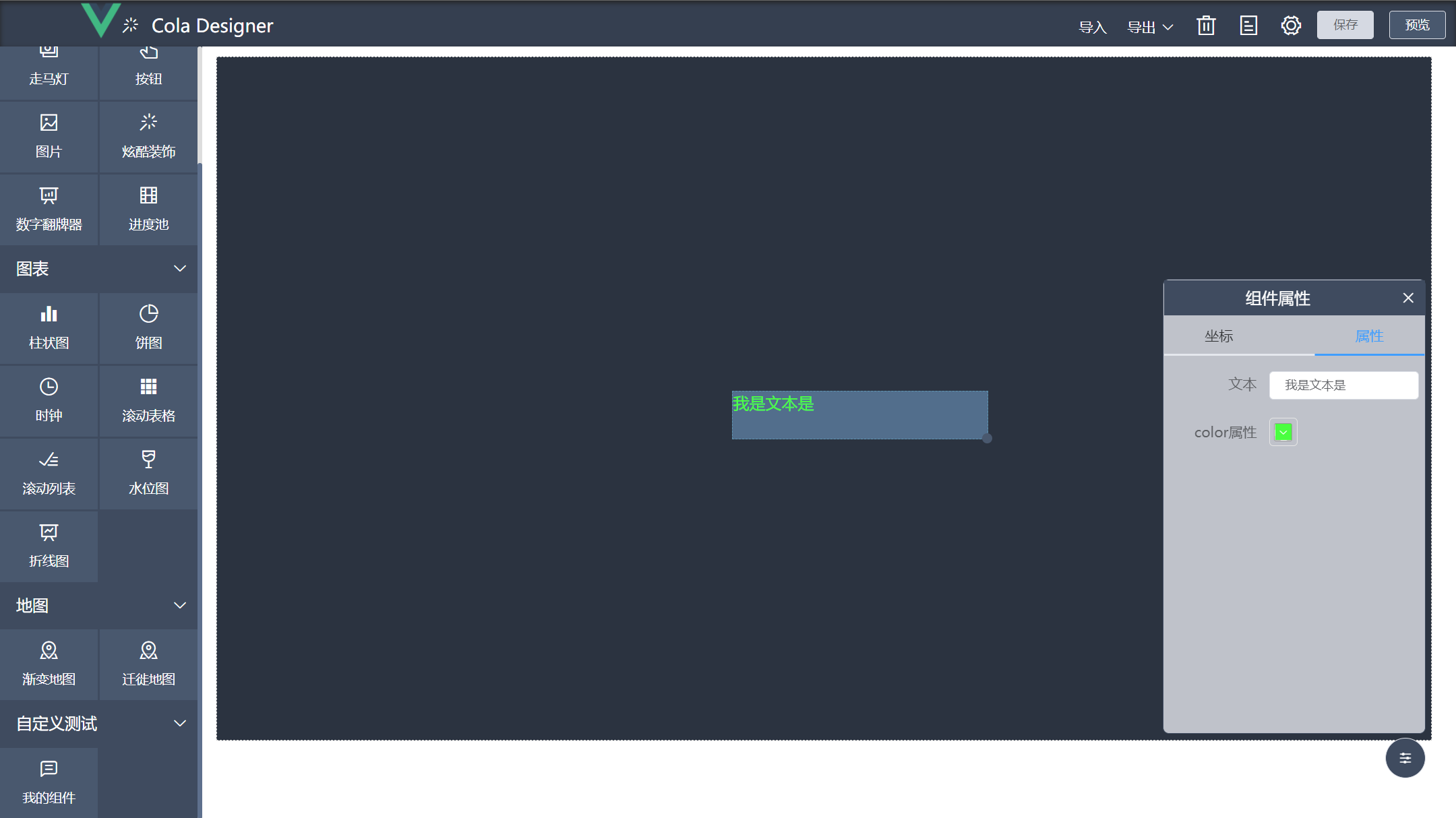 宽高可设置为100%,这里只是演示可以这样干,部分第三方组件有设置100%的宽高视图不刷新现象,可如图设置宽高。
宽高可设置为100%,这里只是演示可以这样干,部分第三方组件有设置100%的宽高视图不刷新现象,可如图设置宽高。
# 设置动态数据
- 在option.js中cpt-test-text-option的配置修改成如下内容:
const cptOptions = {
test: {//分组标识,对应cpt-test-text.vue中的group
name: '自定义测试',//分组名称
icon: '',
opened: true,//默认展开
options: {
'cpt-test-text-option': {
cptDataForm: {
dataSource: 1,
dataText:'{"value":"我是文本"}',
poolTime: 0
},
attribute:{
color: '#409eff',
}
}
}
}
}
- 将cpt-test-text.vue修改成以下内容
<template>
<div :style="{width: width+'px', height: height+'px', color: option.attribute.color}">
{{cptData.value}}
</div>
</template>
<script>
import {getDataJson, pollingRefresh} from "@/utils/refreshCptData";
export default {
name: "cpt-test-text",
title: '我的组件',
icon: '',//自行下载svg图标文件放在/src/assets/icon/目录下,icon对应文件名称(没有后缀)
initWidth: 300,
initHeight: 50,
group:'test',
props: {
option: Object,
width: Number,
height: Number,
},
data(){
return {
cptData:'',
uuid:null
}
},
created() {
this.uuid = require('uuid').v1();
this.refreshCptData();
},
methods: {
refreshCptData() {
pollingRefresh(this.uuid, this.option.cptDataForm, this.loadData)//固定写法
},
loadData() {//设置数据
getDataJson(this.option.cptDataForm).then(res => {
//res为数据表单的静态数据或执行API返回的数据
this.cptData = res;
});
}
}
}
</script>
- 将cpt-test-text-option.vue修改成以下内容:
<template>
<div>
<el-form label-width="100px" size="mini">
<el-form-item label="color属性">
<el-color-picker v-model="attribute.color" show-alpha/>
</el-form-item>
</el-form>
</div>
</template>
<script>
export default {
name: "cpt-test-text-option",
props: { attribute: Object },
}
</script>
至此完成自定义组件动态数据的配置。可在数据一栏设置,效果如下:
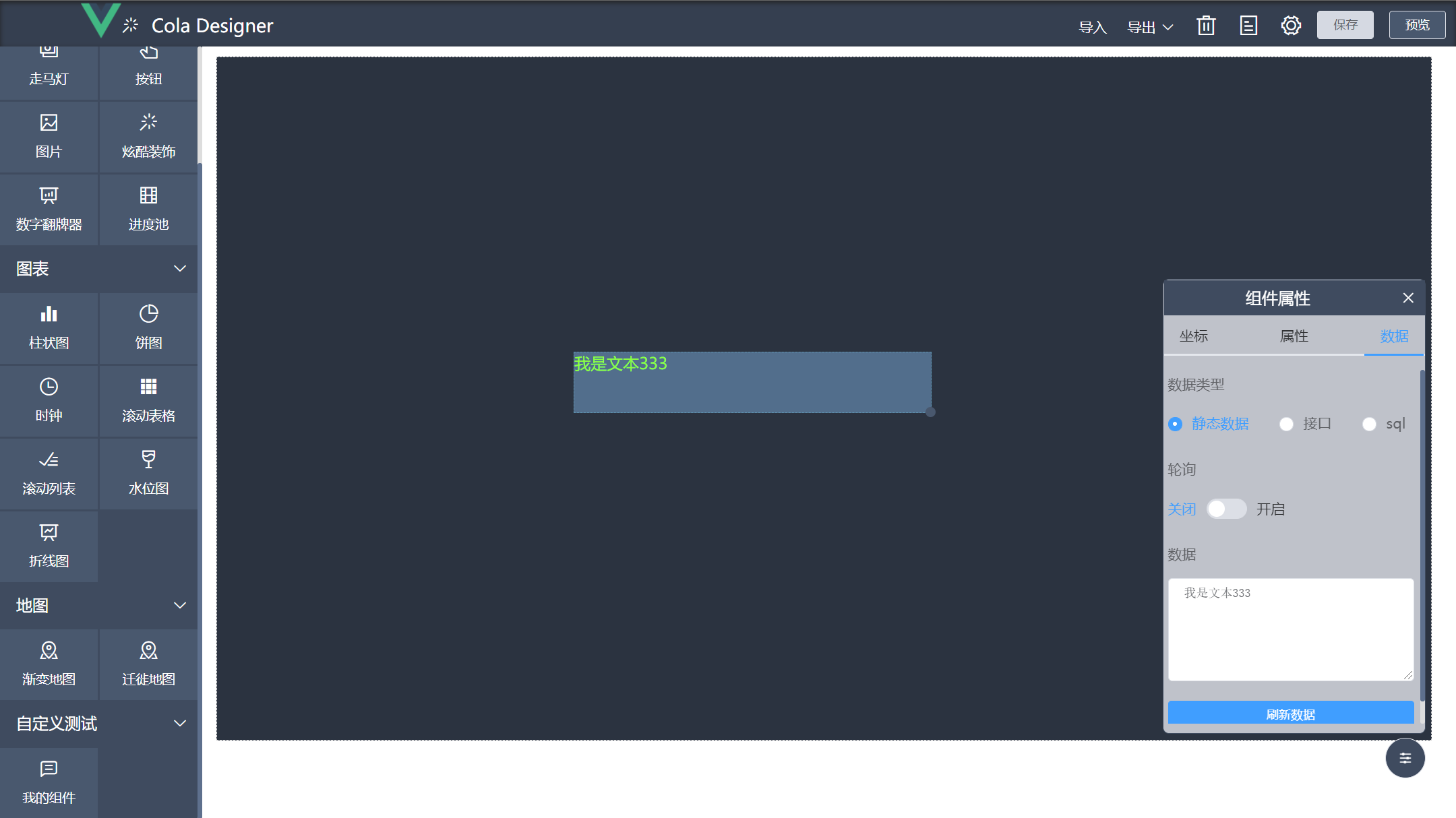
# 注意事项
- 组件命名避免与已有组件名称相同如:input、el-input... 建议使用个人/公司名称简称-分组名-组件名。
- 组件自定义属性表单命名为:组件名-option。
- 需要配置动态数据的组件必须设置uuid,否则不能清除数据表单轮询定时任务。
- 对视图不刷新的第三方组件可对option.attribute进行深度监听,可参考进度池和地图组件写法。